stai vedendo 'SEC_ERROR_OCSP_FUTURE_RESPONSE' messaggio di errore nel Firefox finestra del browser? Se stai effettivamente vedendo questo messaggio di errore, allora c'è un problema con una versione di Firefox tu stai usando. Segui queste semplici soluzioni per risolvere il problema sul tuo computer.
Fix-1 Regola ora e data da solo-
Questo problema può verificarsi a causa di un errore Ora e data o il fuso orario sbagliato sul tuo computer.
1. Inizialmente, accedi alle Impostazioni di Windows.
2. Quindi, fare clic su "Ora e lingua” per modificare le impostazioni di ora e lingua.

2. Sul lato sinistro, fai clic su "Appuntamento“,
3. Poi sul lato destro della stessa finestra, sotto Data e ora correnti impostazioni, attiva/disattiva "Imposta l'ora automaticamente" per "spento“.
4. Allo stesso modo, imposta il "Imposta automaticamente il fuso orario" per "spento“.
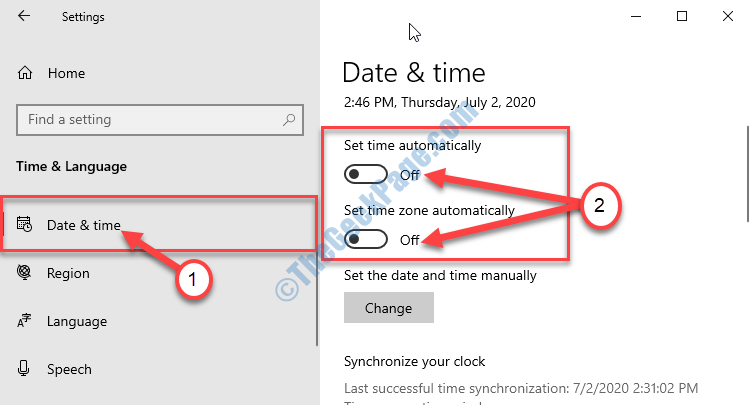
4. Ora, sotto 'Imposta la data e l'ora manualmente', devi fare clic su "Modificare“.
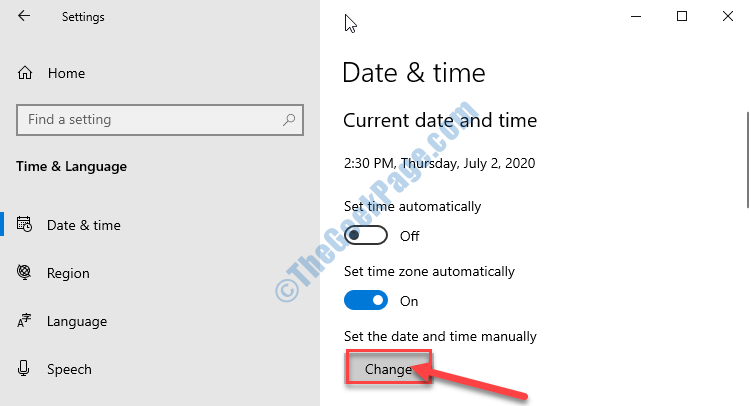
5. Quando il Modifica data e ora si apre la finestra, impostare le impostazioni "Data" modificando il singolo mese, data e anno.
6. Ripeti la stessa impresa per "Tempo” impostando il momento giusto.
7. Infine, un semplice clic su "Modificare” e il pannello verrà chiuso.
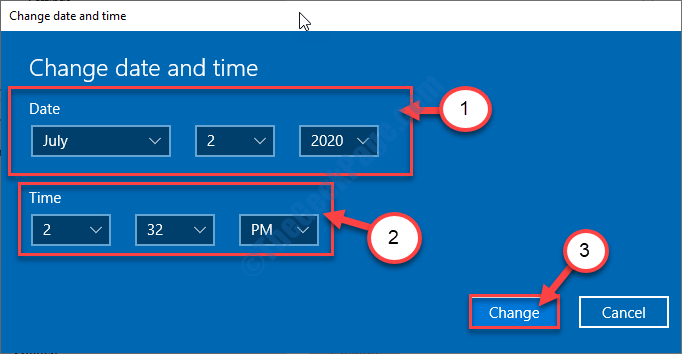
8. Successivamente, scorri verso il basso e trova "Fuso orario‘.
9. Quindi, ciò che devi fare è fare clic sul menu a discesa e quindi selezionare il fuso orario appropriato.
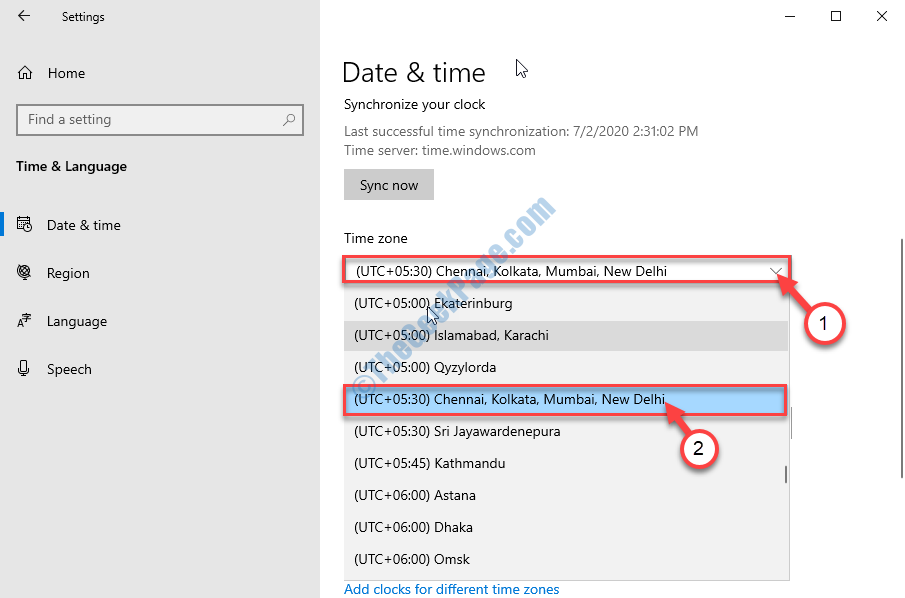
Vicino impostazioni finestra.
Adesso, riavviare il tuo computer.
Dopo aver riavviato il computer, apri Firefox e prova ad accedere nuovamente alla pagina web.
Fix-2 Disattiva la verifica OCSP-
OCSP o Protocollo di stato del certificato online è un protocollo utilizzato da Firefox per memorizzare informazioni di sicurezza sul sito a cui si sta tentando di accedere.
1. Aperto Firefox sul tuo dispositivo.
2. Nel Firefox finestra, sul mano destra lato, fare clic sul menu a tre barre.
3. Ora, fai clic su "Opzioni“.
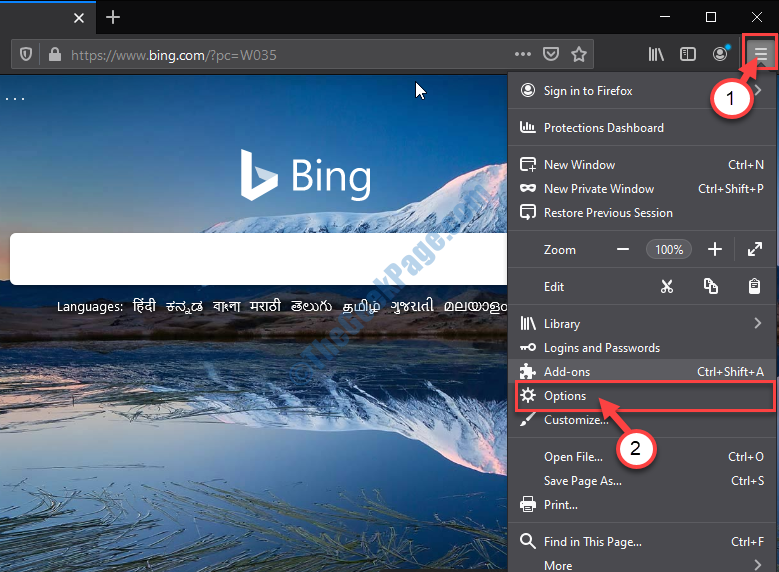
4. Ora, sul lato sinistro, fai clic su "Privacy e sicurezzascheda ".
5. Sul lato destro, deselezionare sopra "Interroga i server risponditori OCSP per confermare l'attuale validità dei certificati“.
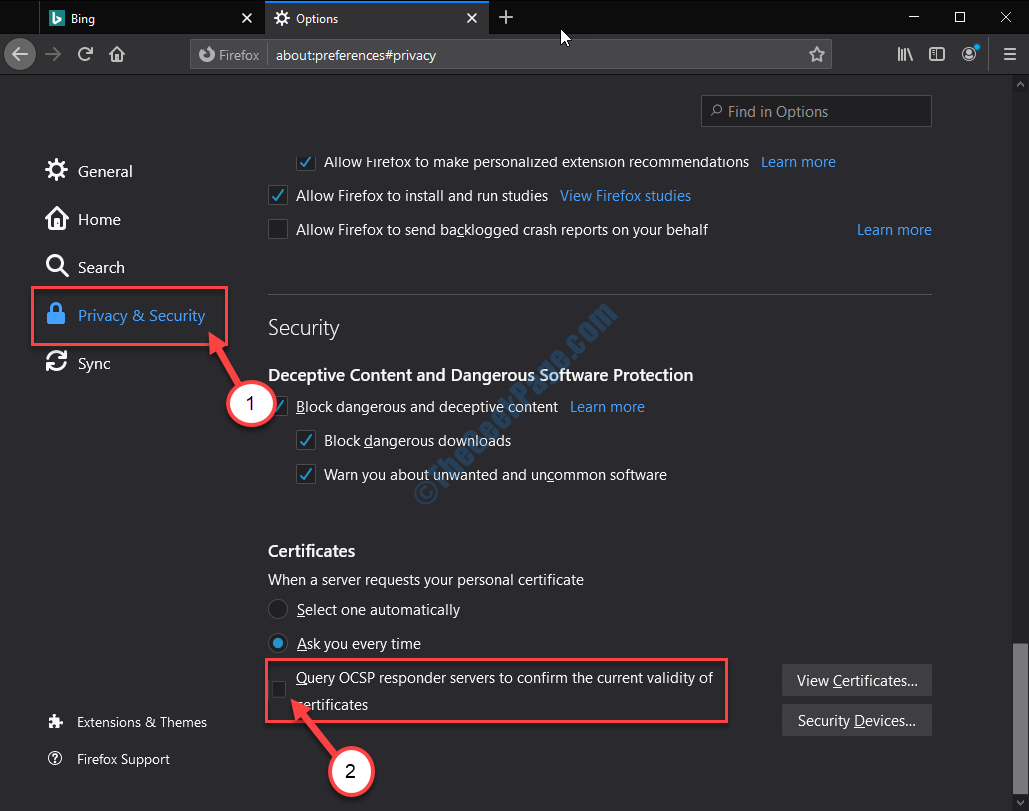
Vicino Firefox finestra. Aspettare per un po.
Ora, di nuovo aperto Firefox sul tuo computer.
Prova ad accedere di nuovo alla pagina web. Questa volta il 'SEC_ERROR_OCSP_FUTURE_RESPONSE'l'errore non si verificherà.
Fix-3 Controlla gli aggiornamenti di Firefox-
Questo problema può verificarsi se stai utilizzando una versione precedente di Firefox. Per aggiornarlo, segui questi semplici passaggi-
1. Aperto Firefox sul tuo computer.
2. Una volta Firefox si è aperto, è necessario fare clic sul menu a tre barre.
3. Quindi, fare clic su "Aiuto“.
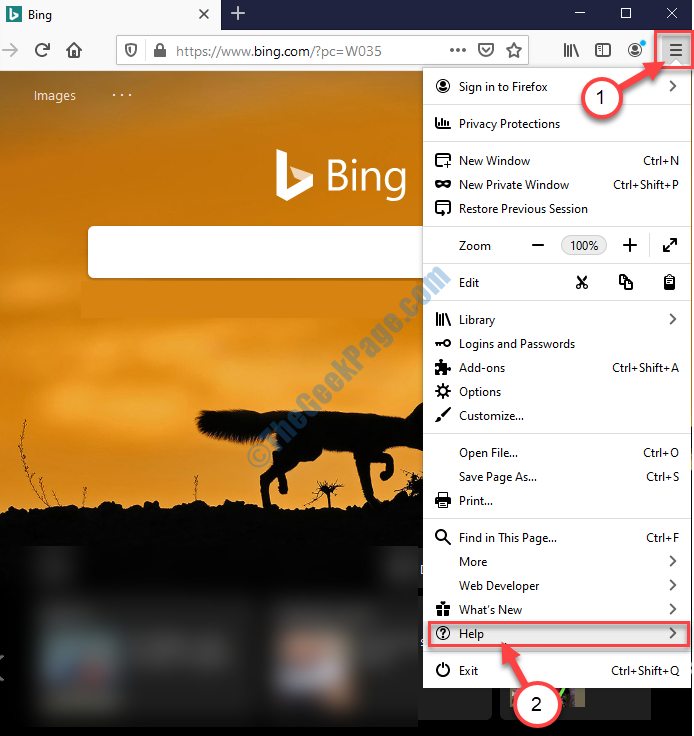
4. Ora, fai clic su "Informazioni su Firefox“.
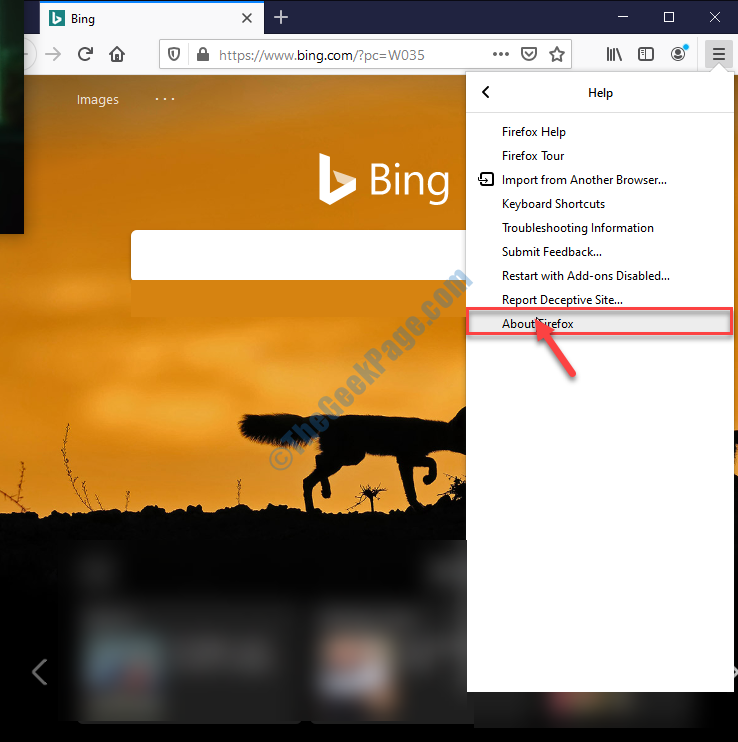
5. L'ultima versione di Firefox verrà scaricato e installato sul tuo computer.
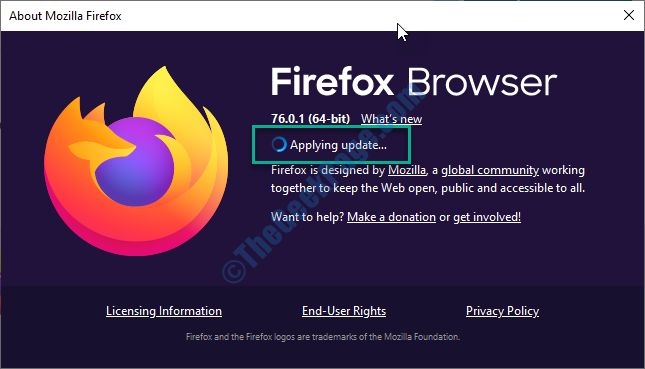
6. Al termine dell'installazione, fare clic su "Riavvia per aggiornare Firefox“.
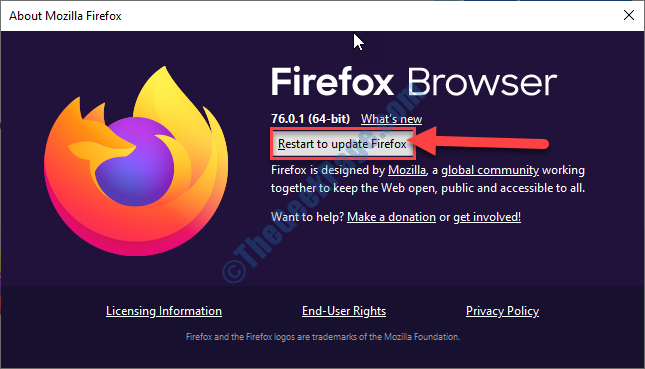
Firefox verrà riavviato.
Ora prova ad aprire di nuovo la pagina web. Questa volta si aprirà senza problemi.


